互盾数据恢复软件可找回误删、格式化或丢失的文件,支持硬盘、U盘、手机等设备。发现数据丢失后应立即停止写入新文件,防止覆盖,并尽快使用软件扫描恢复。下载安装时需避免将软件装在需恢复数据的分区上。打开软件后根据情况选择恢复模式:误删除文件恢复适用于刚删除的文件;格式化恢复用于U盘、内存卡或硬盘被格式化后;U盘/手机/相机卡恢复专为外接设备设计,连接设备后选择该模式更准确;深度扫描则用于文件丢失时间较长或普通扫描无效的情况,虽耗时但更彻底。恢复U盘或存储卡数据时直接插入电脑,恢复手机数据需用数据线连接并开启“USB调试”模式,部分安卓机还需ROOT权限。在软件中选中对应设备或分区,点击“开始扫描”,扫描过程不可中断,需耐心等待完成。扫描结束后文件按类型分类显示,可通过文件夹结构或类型筛选快速定位目标,点击文件可预览内容以确认是否所需。勾选要恢复的文件后点击“下一步”,务必选择安全的保存位置——不能是原数据所在位置,建议存至其他磁盘或电脑本地,最后点击“恢复”即可导出文件。操作虽不复杂但细节关键,如保存路径选错可能导致恢复失败,只要及时处理,
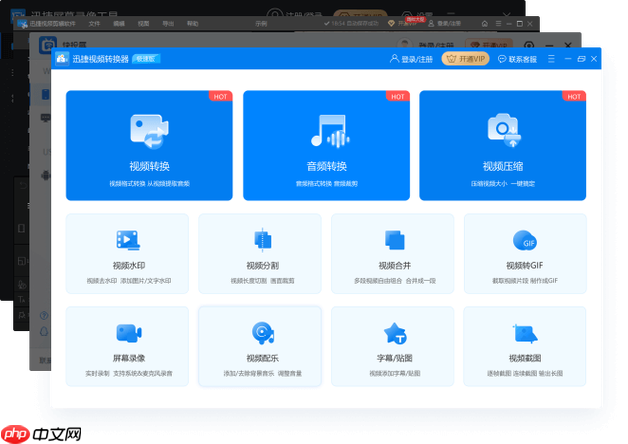
互盾数据恢复软件能帮你找回误删、格式化或丢失的文件,支持电脑硬盘、U盘、手机等多种设备。使用前记住关键点:一旦发现数据丢失,立刻停止在该设备上写入新文件,避免覆盖,并尽快用软件扫描恢复。
从官网或其他可信平台下载互盾数据恢复软件,安装时注意不要把软件装在需要恢复数据的分区上,防止覆盖原有数据。打开软件后,你会看到几种恢复模式:
- 误删除文件恢复:适用于刚删除的文件,尤其是还在回收站或清空回收站不久的情况。如果是恢复U盘或存储卡,直接插入电脑;恢复手机数据则需用数据线连接,并确保手机开启“USB调试”模式(部分安卓机还需ROOT权限)。在软件中选中对应设备或磁盘分区,点击“开始扫描”。扫描过程不能中断,时间长短取决于设备容量和文件数量,耐心等待完成即可。
扫描结束后,文件会按类型分类显示。你可以通过左侧的文件夹结构或文件类型筛选,快速定位目标。点击文件可以预览内容,确认是否是你需要的。勾选要恢复的项目,然后点击“下一步”。这时必须选择一个安全的保存位置——不能是原来丢失数据的地方,建议存到其他磁盘或电脑本地,最后点击“恢复”,文件就会被导出。
基本上就这些步骤,操作不复杂但容易忽略细节,比如保存路径选错可能导致恢复失败。只要及时处理,大部分数据都有机会找回来。
以上就是互盾数据恢复软件怎么用_互盾数据恢复软件基本功能使用指南的详细内容,更多请关注php中文网其它相关文章!




Copyright 2014-2025 https://www.php.cn/ All Rights Reserved | php.cn | 湘ICP备2023035733号